O 10-Strike Network Scanner permite digitalizar e monitorar o IP da rede
Se você tiver vários computadores com endereços IP diferentes, é bastante difícil e demorado monitorar todos os endereços IP e suas informações correspondentes, se desejar fazê-lo. Para resolver esse problema e economizar seu precioso tempo, você pode começar a usar uma ferramenta chamada 10-Strike Network Scanner , que é gratuita, fácil de usar e mostra muitas informações em um painel. Vamos dar uma olhada nesta ferramenta hoje.
Scanner de rede(Network Scanner) 10 Strike para Windows
O 10-Strike Network Scanner pode ser considerado uma versão compacta do Advanced IP Scanner . No entanto, mostra quase todas as informações que a outra ferramenta faz. Falando sobre as funcionalidades disponíveis, aqui está o que você pode esperar desta ferramenta.
- Encontrar(Find) endereço IP disponível: Ele verifica um intervalo de endereços IP e descobre qual está ativo ou morto.
- Localizar(Find MAC) endereço MAC: Você pode encontrar o endereço MAC de todos os endereços IP ativos.
- Encontre(Find) conta de usuário, nome DNS , fornecedor da placa (DNS)Ethernet , tipo de sistema operacional, drivers de rede.
- Você pode acessar o registro do computador correspondente. No entanto, você precisa acessar esse computador primeiro.
- Verifique o log(Check Event Log) de eventos de qualquer computador em sua rede.
- Verifique os Serviços de qualquer computador
- Verifique o status do IP(Check IP) de qualquer host. Você pode pingar quantas vezes quiser para verificar se um host está vivo ou morto.
- Exportar informações para uma planilha
Para começar a usá-lo, baixe-o em seu computador e instale-o em seu computador. Depois de instalá-lo e abri-lo, você verá uma janela como esta-
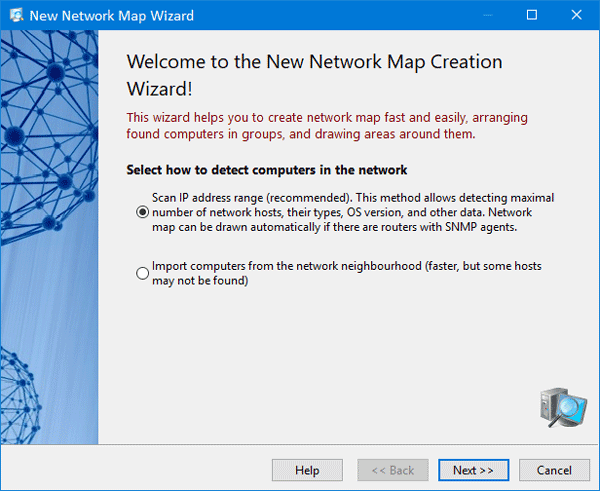
Aqui você pode inserir um intervalo de IP, para descobrir informações sobre todos os endereços IP que você possui em uma rede. Portanto, selecione a primeira opção e clique no botão Avançar.
Depois disso, você precisa inserir um intervalo de IP. Digite isso e clique nos botões Adicionar(Add ) e Avançar .(Next )
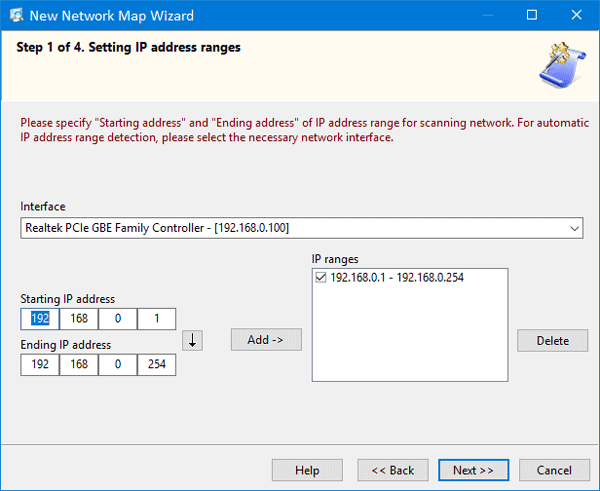
Na próxima janela, você pode selecionar várias coisas, como ping ICMP , ping (ICMP)ARP , ping TCP (leva comparativamente mais tempo do que outros), etc. Você também pode selecionar várias opções, como:
- Detectar(Detect) impressoras de rede e localização
- Obtenha(Get) dados adicionais sobre hosts via NetBIOS
- Pesquisar dispositivos UPnP
- Pesquisar hosts SNMP
- Tempo limite de resposta
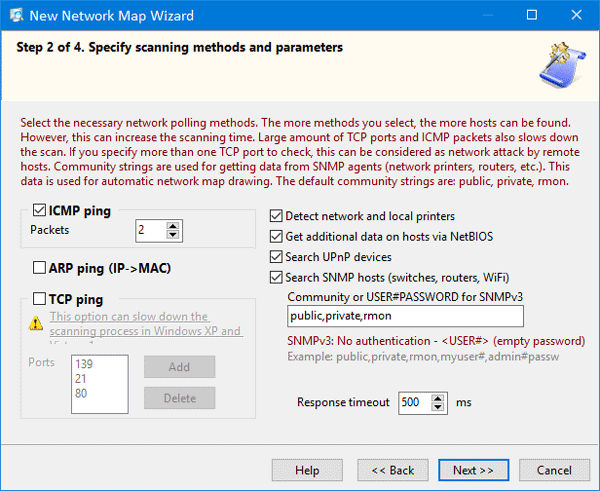
Selecione a(s) opção(ões) desejada(s) e clique novamente no botão Avançar.
Pode levar vários minutos para verificar toda a rede se você tiver um grande intervalo de IP. Caso contrário, ele verifica cerca de 100 IPs em 3 minutos. Depois de concluir a verificação, você pode ver os resultados:
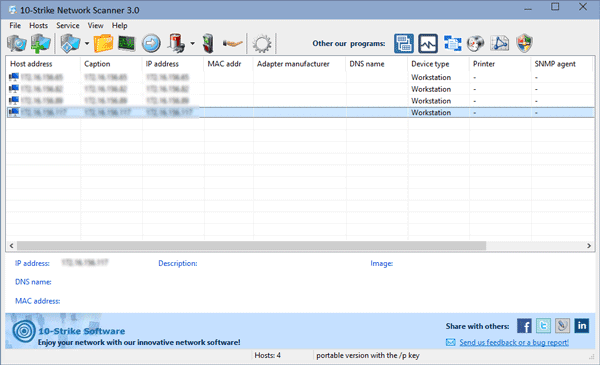
A partir daqui, você pode reunir todas as informações, conforme mencionado anteriormente.
Ping host
Se você quiser fazer ping em qualquer host para verificar o status atual, você precisa clicar no botão correspondente. Depois disso, você pode escolher o número de solicitações de ping, tamanho do pacote, tempo limite de resposta, etc.
Verifique as informações do sistema(Check system information)
Se você quiser verificar as informações do sistema, clique com o botão direito do mouse em um endereço IP > selecione Informações do sistema(System Information) . É possível descobrir a conta que o IP está usando, log de eventos, informações SNMP , fornecedor da placa (SNMP)Ethernet , arquivos de registro e assim por diante. Além(Apart) disso, você pode descobrir o sistema operacional que o computador está usando, o driver de rede atualmente instalado, o tempo de atividade da unidade e assim por diante. Se você quiser coletar o endereço MAC , isso também é possível.
Exportar para CSV(Export to CSV)
Vamos supor que você tenha todas as informações que deseja e deseja exportá-las para uma planilha. Para isso, vá em Arquivo(File ) > Exportar para Excel(Export to Excel) . Depois disso, você precisa inserir o local onde deseja salvar o arquivo e escolher um nome para o arquivo.
Considerando tudo, o 10-Strike Network Scanner parece ser uma ferramenta útil, quando você tem uma rede pequena. Se você gostar, você pode baixar esta ferramenta aqui(here)(here) .
Related posts
Advanced IP Scanner, um IP scanner livre para Windows 10
Netsurveyor: WiFi Scanner and Network Discovery Tool para PC
Angry IP Scanner é uma ferramenta de código aberto IP monitoring para Windows
Best Free WiFi Network Scanner Tools para Windows 10
MiTeC Network Scanner é destinado a IT & System Administrators
Como configurar Global Proxy Server Settings em Windows 10
Wireless Networking Tools grátis para Windows 10
O que é Tor Network e o que é usado?
Apps congelamento ao tentar access network ações
Por que meu ping Time tão alto em Windows 11/10?
Como limpar Mapped Network Drive Cache em Windows 10
Como criar ações Network em Windows 10
O Windows não conseguiu detectar automaticamente as configurações de proxy desta rede
Como mapear um Network Drive usando Group Policy no Windows 10
Meça Local Area Network speed com LAN Speed Test tool
Como configurar um Internet connection no Windows 11/10
O que é VLAN? Por que usamos VLANs?
Como habilitar DNS sobre HTTPS em Windows 10
Como corrigir Unidentified Network em Windows 11/10
Best Free Network Diagram software para projetar sua rede
